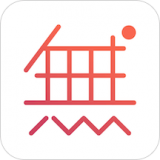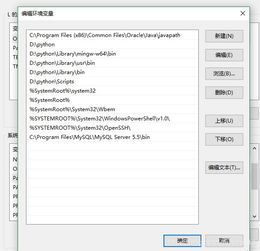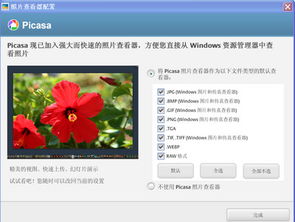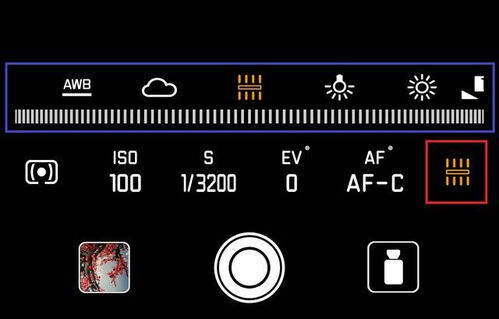Picasa3:轻松解锁头像检测功能,让你的照片更智能
Picasa3是一款功能强大的图片管理软件,它不仅能够帮助用户高效地管理和浏览照片,还拥有头像检测功能,可以自动识别人脸并对包含人脸的照片进行分类。本文将详细介绍如何在Picasa3中开启头像检测功能,以及如何利用这一功能进行更高效的图片管理。
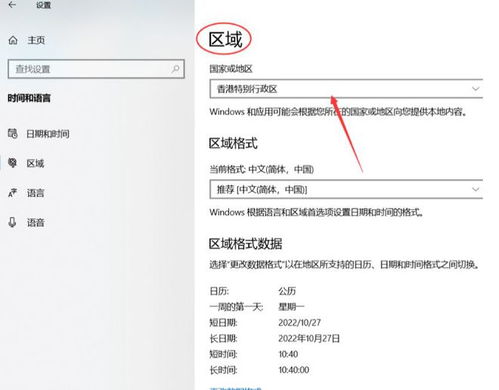
一、准备工作
首先,确保你的电脑上已经安装了Picasa3软件,并且你的操作系统是Windows系统(本文以Win10系统为例)。如果尚未安装Picasa3,可以从官方网站下载并安装最新版本。
二、开启头像检测功能
1. 打开Picasa3
打开Picasa3软件,进入主界面。
2. 进入选项设置
在Picasa3窗口中,点击菜单栏上的“工具”选项。在下拉菜单中,找到并点击“选项”。
3. 找到名称标签设置
在“选项”窗口中,可以看到多个设置选项。找到并点击“名称标签”选项。
4. 启用头像检测
在“名称标签”窗口中,可以看到一个名为“启用头像检测”的选项。勾选这个选项,然后点击“确定”按钮保存设置。
5. 等待分析完成
完成上述设置后,Picasa3会自动开始搜索图片库,并对所有包含人脸的照片进行分析和分类。这个过程可能需要一些时间,具体取决于你图片库的大小和图片的多少。
三、使用头像检测功能
1. 照片分类显示
在头像检测过程中,Picasa3会自动检测每张照片中的人脸,并以大头贴的形式显示。相同的人物会被自动整理在一起,方便用户查看。不过,由于还没有为这些头像命名,它们会暂时被存放在一个名为“Unnamed people”(未命名人物)的文件夹中。
2. 为人物命名
待照片分析完毕后,可以通过双击“Unknown Person”(未知人物)为该人物命名。在弹出的对话框中,输入该人物的姓名(支持中文输入),然后点击“确定”。这样,第一个人物标签就建立好了。
3. 查找照片
有了人物标签后,查找照片就变得非常方便了。只需在Picasa3顶部的搜索框中输入待搜索的人名(必须是已命名的名字),Picasa3便会自动列出对应的结果,而且准确度极高。
四、优化和修正
虽然Picasa3的头像检测功能非常强大,但在实际应用中,有时会遇到一些问题,比如照片中出现了无关人员、人物照片被错误识别等。这时,可以通过以下方法进行优化和修正:
1. 忽略无关人员
如果照片中出现了无关人员,比如拍摄景点时的游客等,可以直接点击该人物头像旁边的“叉号”将其忽略。这样,Picasa3就不会再将其纳入该人物标签下。
2. 修正错误识别
对于由于人物表情夸张(如大笑、闭眼)或照片曝光导致的未识别头像,可以直接将其拖拽到正确的人物标签下。不过,此时Picasa3会在这些面孔上打上问号,等待用户手工确认后才会真正识别。
3. 确认新照片
对于新加入的照片,即使Picasa3能够正常识别并将其自动放置到相应的人物标签下,也会在头像上打上问号,提请用户最终确认。这样可以确保新进入的照片100%准确,细节处考虑相当严谨。
五、头像检测的原理
Picasa3的头像检测功能涉及两个方面:人脸检测和人脸聚类与识别。
1. 人脸检测
人脸检测是指在图像中自动找到人脸的位置。Picasa3使用先进的算法来检测人脸,这些算法基于Haar特征和Cascade AdaBoost分类器,通过滑动窗口从输入图片中选取待判定子图,送入检测器,从而判定是否有人脸存在。
2. 人脸聚类与识别
人脸聚类与识别是指根据检测到的人脸,将属于同一人的人脸放到一起,并根据用户标定,自动将未知人脸推荐给其可能属于的标注用户。这一步骤涉及更复杂的算法,包括割取人脸区域图像、进行尺度和方向的矫正、采用分类能力更强的特征进行表示,以及最终的聚类和分类。
六、实际应用中的技巧
1. 利用地图边栏
Picasa3还支持将照片与地理位置相结合。通过点击右下角的“Places”标签打开地图边栏,可以查看照片拍摄的地理位置。如果需要修正照片的位置信息,可以将地图类型切换为“Satellite”(卫星地图),以便与谷歌地球更精确匹配,然后点击操作杆右侧的“图钉”图标,将其“钉”在拍摄地点后点击“OK”。
2. 排除不需要的照片
在导入照片时,可以直接决定要排除或上传的照片。通过选择“排除”选项,可以禁止某些照片导入Pic
- 上一篇: 麻辣烫的美味家常制作秘籍
- 下一篇: 如何查看光明日报的投稿方式?
-
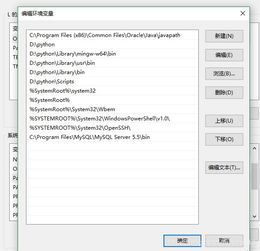 让Picasa3在导入时自动检测重复照片,轻松管理图片库资讯攻略11-08
让Picasa3在导入时自动检测重复照片,轻松管理图片库资讯攻略11-08 -
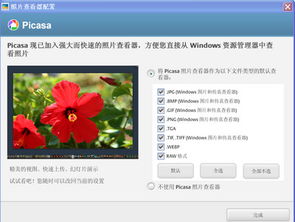 掌握Picasa3:轻松设置每次发图前的选择提示资讯攻略11-09
掌握Picasa3:轻松设置每次发图前的选择提示资讯攻略11-09 -
 Picasa3:轻松开启无限循环的幻灯片播放之旅资讯攻略11-14
Picasa3:轻松开启无限循环的幻灯片播放之旅资讯攻略11-14 -
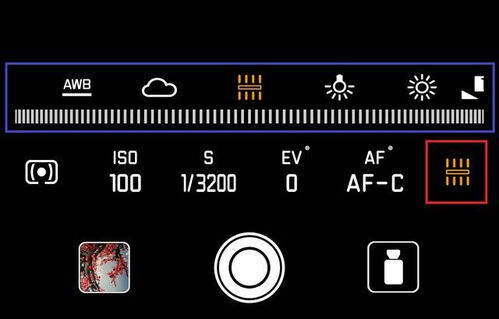 华为手机拍照秘籍:轻松设置自动白平衡,捕捉完美色彩!资讯攻略12-04
华为手机拍照秘籍:轻松设置自动白平衡,捕捉完美色彩!资讯攻略12-04 -
 如何高效地将多张照片合并为一张图片资讯攻略10-26
如何高效地将多张照片合并为一张图片资讯攻略10-26 -
 华为手机照片轻松打印,变成实体照片教程资讯攻略11-04
华为手机照片轻松打印,变成实体照片教程资讯攻略11-04